笔记本电脑显卡怎么看?如何判断显卡性能?
41
2025-01-26
笔记本电脑是我们日常生活中必不可少的工具之一,但是由于使用时间的增加或者其他原因,系统会出现各种问题,比如卡顿、崩溃等。这时候,重新做系统是一个解决问题的好方法。本文将为大家详细介绍笔记本电脑如何重新做系统。

备份重要数据
在重新做系统之前,第一步是备份重要的数据。这是因为重新做系统会将硬盘上的所有数据都清空,如果没有备份的话,数据会全部丢失。
准备系统安装盘
重新做系统需要准备一个系统安装盘。如果您的笔记本电脑自带光驱,可以使用光盘安装;如果没有光驱,则可以使用U盘制作安装盘。制作U盘安装盘需要先下载系统镜像文件和制作工具。
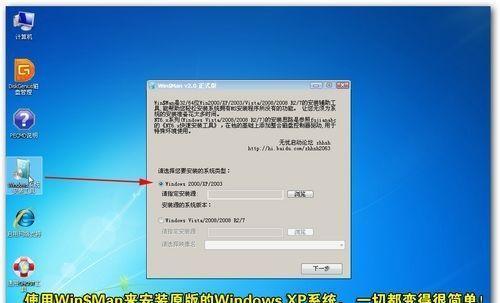
进入BIOS设置
在重新安装系统之前,需要先进入BIOS设置。不同品牌的笔记本电脑进入BIOS设置的方法不同,一般可以通过按下F2、F12、Del等键进入BIOS设置。
选择启动项
在BIOS设置中,需要选择启动项。将启动项设置为U盘或者光驱,这样在重启电脑的时候会从U盘或者光盘启动。
安装系统
设置好启动项后,重启电脑,进入系统安装界面。根据提示选择安装方式和安装位置,一步步进行安装。
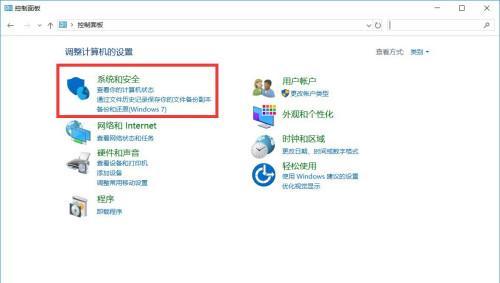
配置系统
安装完系统后,还需要进行一些基本的系统配置。比如输入用户名、密码等,还可以选择语言、时区等。
更新驱动程序
在重新做系统之后,需要更新电脑的驱动程序。这是因为新系统和旧系统的驱动不同,需要重新安装。
安装常用软件
在重新做系统之后,需要重新安装一些常用的软件。比如浏览器、音乐播放器、办公软件等。
激活系统
重新做系统后,需要激活系统。激活的方法可以根据不同版本的Windows系统选择不同的方式进行激活。
安装杀毒软件
重新做系统之后,建议立即安装一个杀毒软件。这样可以保护电脑不受病毒和木马的侵害。
清理垃圾文件
在重新做系统之后,电脑中可能会存在一些垃圾文件。这些文件不仅占用硬盘空间,还会影响系统的运行速度。
设置系统自启动项
在重新做系统之后,需要设置一些常用软件的自启动项,这样可以方便我们的使用。
优化系统性能
重新做系统之后,电脑的性能可能会有所下降。为了让电脑的运行速度更快,可以进行一些系统优化。
备份系统镜像
重新做系统之后,可以将电脑的系统镜像备份下来,以备将来需要重新安装系统时使用。
重新做系统是一个解决电脑问题的好方法。本文为大家详细介绍了笔记本电脑如何重新做系统,并提供了一些实用的操作技巧,希望对大家有所帮助。
版权声明:本文内容由互联网用户自发贡献,该文观点仅代表作者本人。本站仅提供信息存储空间服务,不拥有所有权,不承担相关法律责任。如发现本站有涉嫌抄袭侵权/违法违规的内容, 请发送邮件至 3561739510@qq.com 举报,一经查实,本站将立刻删除。